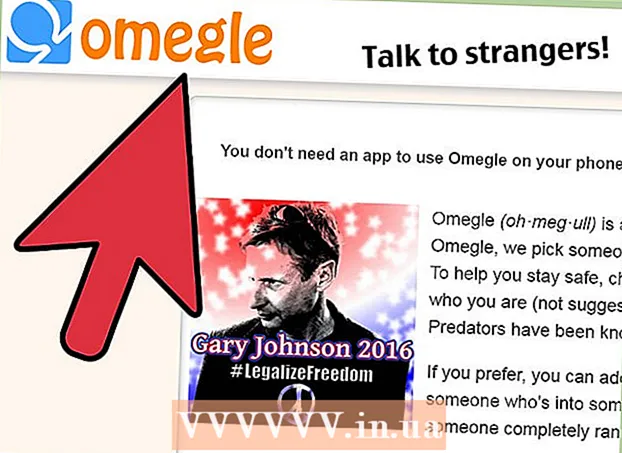రచయిత:
Peter Berry
సృష్టి తేదీ:
15 జూలై 2021
నవీకరణ తేదీ:
1 జూలై 2024

విషయము
ఆండ్రాయిడ్ పరికరం మరియు ఫ్యాక్టరీ రీసెట్లోని మొత్తం డేటాను ఎలా చెరిపివేయాలనే దానిపై వికీహౌ ఈ రోజు మీకు మార్గనిర్దేశం చేస్తుంది. ఫార్మాటింగ్ మీ ఫోటోలు, పత్రాలు మరియు వీడియోలతో సహా అన్ని ఫైల్లను చెరిపివేస్తుంది, కాబట్టి మీరు మొదట బ్యాకప్ చేయమని మేము సిఫార్సు చేస్తున్నాము.
దశలు
3 యొక్క విధానం 1: పరికరంలో డేటా మరియు చలనచిత్రాలు / ఫోటోలను బ్యాకప్ చేయండి
చిత్రం బటన్ క్లిక్ చేయండి ⋮⋮⋮ అప్లికేషన్స్ మేనేజర్ను తెరవడానికి.

క్రిందికి స్క్రోల్ చేసి నొక్కండి ఫోటోలు (చిత్రం) మల్టీకలర్డ్ పిన్వీల్ గుర్తుతో.
చిత్రం బటన్ క్లిక్ చేయండి ≡ స్క్రీన్ ఎగువ ఎడమ మూలలో.

ఇన్స్టాల్ ఎంపికపై క్లిక్ చేయండి సెట్టింగులు మెను మధ్యలో.
చర్యపై క్లిక్ చేయండి బ్యాకప్ & సమకాలీకరించండి (బ్యాకప్ & సమకాలీకరణ) మెను ఎగువన.

"బ్యాకప్ & సమకాలీకరణ" బటన్ను "ఆన్" స్థానానికి స్వైప్ చేయండి. స్లయిడర్ నీలం రంగులోకి మారుతుంది.
హోమ్ బటన్ క్లిక్ చేయండి.
మీ పరికర సెట్టింగ్లను తెరవండి. అనువర్తనాలు సాధారణంగా గేర్ చిహ్నం () లేదా చాలా స్లైడర్లను కలిగి ఉన్న ఫ్రేమ్ను కలిగి ఉంటాయి.
క్రిందికి స్క్రోల్ చేసి నొక్కండి ఖాతాలు (ఖాతా) మెనులోని "వ్యక్తిగత" విభాగంలో ఉంది.
అంశంపై క్లిక్ చేయండి గూగుల్. ఖాతాల జాబితా అక్షర క్రమంలో జాబితా చేయబడింది.
స్లైడర్ను "ఆన్" స్థానానికి స్వైప్ చేయండి. మీరు "ఆన్" స్థానానికి బ్యాకప్ చేయదలిచిన డేటా పక్కన ఉన్న బటన్లను స్లైడ్ చేయండి. స్విచ్ నీలం రంగులోకి మారుతుంది.
- ఆరంభించండి డ్రైవ్ చిత్రాలను సమకాలీకరించడానికి.
మీరు "ఆన్" స్థానానికి స్వైప్ చేసిన బటన్ల పక్కన ఉన్న 🔄 బటన్ను నొక్కండి. తక్షణ సమకాలీకరణను ప్రారంభించడానికి మెనులో ఒకేసారి బటన్లను క్లిక్ చేయండి.
- మీరు రీఫార్మాట్ చేసిన పరికరంలో మీ Google ఖాతాకు సైన్ ఇన్ చేసినప్పుడు ఇంతకు ముందు ఇన్స్టాల్ చేసిన అనువర్తనాన్ని మళ్లీ లోడ్ చేయవచ్చు.
- పరికరంలో సెట్టింగులను ఎలా బ్యాకప్ చేయాలో వివరాల కోసం మరింత తెలుసుకోండి.
- మీ పరికరం నుండి కంప్యూటర్కు ఫైల్లను ఎలా బదిలీ చేయాలో వివరాల కోసం ఈ గైడ్ చూడండి.
3 యొక్క విధానం 2: క్రియాశీల పరికరాన్ని ఫార్మాట్ చేయండి
మీ పరికర సెట్టింగ్లను తెరవండి. అనువర్తనాలు సాధారణంగా గేర్ చిహ్నం () లేదా చాలా స్లైడర్లను కలిగి ఉన్న ఫ్రేమ్ను కలిగి ఉంటాయి.
క్రిందికి స్క్రోల్ చేసి, ఎంపికను నొక్కండి బ్యాకప్ & రీసెట్ (బ్యాకప్ & రీసెట్) మెనులోని "వ్యక్తిగత" విభాగంలో ఉంది.
చర్యపై క్లిక్ చేయండి ఫ్యాక్టరీ డేటా రీసెట్ (ఫ్యాక్టరీ మోడ్ రీసెట్) మెను దిగువన ఉంది.
క్లిక్ చేయండి ఫోన్ను రీసెట్ చేయండి (ఫోన్ను రీసెట్ చేయండి). ఈ ప్రక్రియ పూర్తయిన తర్వాత, మీ ఫోన్ ఇప్పుడే రవాణా చేయబడినందున తిరిగి ఫార్మాట్ చేయబడుతుంది.
- ఫర్మ్వేర్ మరియు ఆండ్రాయిడ్ నవీకరణలు కూడా కోల్పోతాయి.
- మీ ఫోన్లో శక్తినివ్వండి మరియు మీ పరికరానికి అనువర్తనాలు, మీడియా మరియు డేటాను జోడించడానికి స్క్రీన్ సూచనలను అనుసరించండి.
3 యొక్క విధానం 3: ఆఫ్ చేయబడిన పరికరాన్ని ఫార్మాట్ చేయండి
రికవరీ మోడ్లో ఫోన్ను బూట్ చేయండి. మీ Android పరికరం సాధారణంగా బూట్ చేయలేకపోతే, మీరు రికవరీ బూట్ మెను నుండి ఫ్యాక్టరీ రీసెట్ చేయవచ్చు. విద్యుత్తు ఆపివేయబడినప్పుడు దయచేసి తగిన బటన్ను నొక్కండి (మీ ఫోన్ మోడల్ను బట్టి).
- నెక్సస్ పరికరాల కోసం - వాల్యూమ్ అప్, వాల్యూమ్ డౌన్ మరియు పవర్ బటన్లు
- శామ్సంగ్ పరికరాల కోసం - వాల్యూమ్ అప్ బటన్, హోమ్ కీ మరియు పవర్ బటన్
- మోటో ఎక్స్ పరికరాల కోసం - వాల్యూమ్ డౌన్ బటన్, హోమ్ కీ మరియు పవర్ బటన్
- ఇతర పరికరాల కోసం, ఇది సాధారణంగా వాల్యూమ్ డౌన్ మరియు పవర్ బటన్లు, అయితే భౌతిక ఇంటర్ఫేస్లు ఉన్న ఫోన్లు పవర్ మరియు హోమ్ బటన్లను ఉపయోగిస్తాయి, ఎందుకంటే పరికరాల్లో శక్తి మరియు వాల్యూమ్ డౌన్ బటన్లు హోమ్ బటన్ను కలిగి ఉంటాయి. ఫ్యాక్టరీ పరీక్ష మోడ్ను ప్రారంభిస్తుంది.
పనికి నావిగేట్ చేయండి డేటా / ఫ్యాక్టరీ రీసెట్ తుడవడం (డేటాను క్లియర్ చేయండి / ఫ్యాక్టరీ మోడ్కు రీసెట్ చేయండి). ఎంపికల ప్యానెల్లో నావిగేట్ చెయ్యడానికి వాల్యూమ్ అప్ / డౌన్ కీలను ఉపయోగించండి.
విధిని ఎంచుకోవడానికి పవర్ బటన్ నొక్కండి.
కు స్క్రోల్ చేయండి అవును ఎంపికను నిర్ధారించడానికి.
పవర్ బటన్ నొక్కండి. ఫార్మాటింగ్ ప్రారంభమవుతుంది మరియు Android పరికరాన్ని ఫ్యాక్టరీ సెట్టింగ్లకు పునరుద్ధరిస్తుంది. ప్రకటన